BlueStacks App Player é uma ferramenta que te permite rodar aplicações Android no seu PC através de um menu conveniente. Da interface, você gerencia todas as funções no seu dispositivo virtual, e baixa e instala vários apps diferentes em poucos segundos.
Quando o programa iniciar, vai te perguntar se você tem um smartphone Android. Se tiver, é possível linká-lo ao programa e sincronizar todos os seus apps e tarefas com a conta que estiver usando no momento. Se não tiver um smartphone Android, não tem problema: você pode baixar os apps e usá-los. São várias formas diferentes de baixar apps: usando a loja integrada ao Bluestacks, acessar o Google Play a partir do seu navegador ou baixar arquivos APK. Quando se trata de outras opções de download, esse aplicativo funciona como um dispositivo Android real.
Os comandos do sistema são fáceis de usar: os cliques do seu mouse substituem os gestos de toque na tela mapeando certas ações no seu teclado. Também é possível usar seu gamepad externo ou contar com as características táteis originais caso esteja usando um tablet ou PC com função de tela de toque. Você também pode simular apps que utilizam acelerômetro apenas digitando em seu teclado.
Quando se trata de recursos de compatibilidade, BlueStacks App Player é capaz de rodar uma infinidade de aplicativos, até mesmo os jogos mais modernos. Se você está procurando clássicos da indústria como Angry Birds ou jogos massivos como Clash of Clans, temos uma ferramenta de primeira linha que oferece uma imensa gama de possibilidades para qualquer usuário de PC, permitindo que você execute todos os tipos de apps do Google Play e também aplicativos de qualquer outro lugar.
Perguntas frequentes
Como eu ativo virtualização no BlueStacks App Player?
Ativar virtualização no BlueStacks App Player é simples. Você só precisa acessar a BIOS, pressionar F7 e entrar nas configurações de CPU. Lá, você verá a opção de ativar Tecnologia de Virtualização Intel.
Como eu instalo um APK com BlueStacks App Player?
Instalar um APK com BlueStacks App Player é moleza. A forma mais fácil é baixando o arquivo pela Uptodown, e depois arrastando para a interface do emulador, e já estará tudo pronto para você usar o app ou jogo em seu PC.
BlueStacks App Player é seguro?
Sim, BlueStacks App Player é seguro. Este emulador não traz nenhum risco à sua privacidade. O executável é livre de vírus, então você pode instalar em seu PC e curtir jogos para Android em segurança.
Como eu mudo minha região no BlueStacks App Player?
Para mudar sua região no BlueStacks App Player, pressione Ctrl+Shift+K. Isto abre um mapa onde você seleciona a localização de onde deseja que o emulador se conecte.

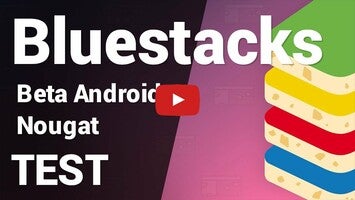
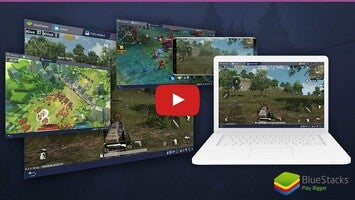

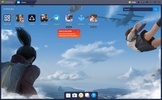
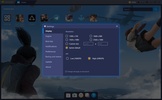
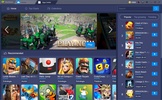
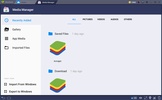



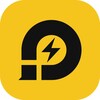



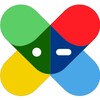











Comentários
Obrigado pela atualização
Muito bom
Por que não consigo definir o controle no teclado do PC no Windows 11? Não salva quando marco o controle de edição, no dpad.
É ótimo
Está legal
excelente este no sistema